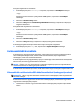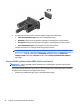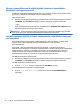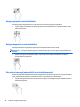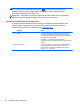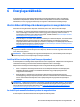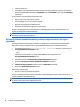User's Guide - Windows 8.1
●
Csukja le a képernyőt.
●
A kezdőképernyőn vagy a Windows asztalon mutasson a képernyő jobb felső vagy jobb alsó sarkába a
gombok megjelenítéséhez. Kattintson a Beállítások, majd az Áramellátás ikonra, végül az Alvó állapot
lehetőségre.
Az alvó állapotot a következőképpen szüntetheti meg:
●
Nyomja meg röviden a tápkapcsoló gombot.
●
Ha a számítógép le van zárva, hajtsa fel a kijelzőt.
●
Nyomjon meg egy billentyűt a billentyűzeten.
●
Koppintson az érintőtáblán, vagy húzza el rajta az ujjait.
Amikor a számítógép visszatér az alvó állapotból, a tápfeszültségjelző fények világítani kezdenek, és a
kijelzőn újra megjelenik a legutóbbi képernyő.
MEGJEGYZÉS: Ha az alvó állapotból való kilépéshez jelszót állított be, a képernyőhöz történő visszatérés
előtt meg kell adnia a Windows jelszavát.
A hibernált állapot manuális kezdeményezése és megszüntetése (csak egyes
típusokon)
Az Energiagazdálkodási lehetőségek használatával engedélyezheti a felhasználó által kezdeményezett
hibernálást, valamint módosíthat más energiagazdálkodási beállításokat és időtúllépési értékeket.
1. A kezdőképernyőn írja be az energiagazdálkodási lehetőségek kifejezést, majd válassza az
Energiagazdálkodási lehetőségek elemet.
– vagy –
A Windows asztalon kattintson a jobb gombbal a Start gombra, majd kattintson az
Energiagazdálkodási lehetőségek elemre.
2. A bal oldalon kattintson A főkapcsoló funkciójának megadása lehetőségre.
3. Kattintson A jelenleg nem elérhető beállítások módosítása lehetőségre.
4. A főkapcsoló megnyomásakor területen válassza a Hibernálás lehetőséget.
5. Kattintson a Módosítások mentése gombra.
A hibernálás megszüntetése:
▲
Röviden nyomja meg a tápkapcsoló gombot.
Amikor a számítógép visszatér a hibernált állapotból, a tápfeszültségjelző fények világítani kezdenek, és a
kijelzőn megjelenik a legutóbbi képernyő.
MEGJEGYZÉS: Ha a hibernált állapotból való kilépéshez jelszót állított be, a képernyőhöz történő
visszatérés előtt meg kell adnia a Windows jelszavát.
30 6. fejezet Energiagazdálkodás